1、首先,打开CDR,点击左侧新建文档。
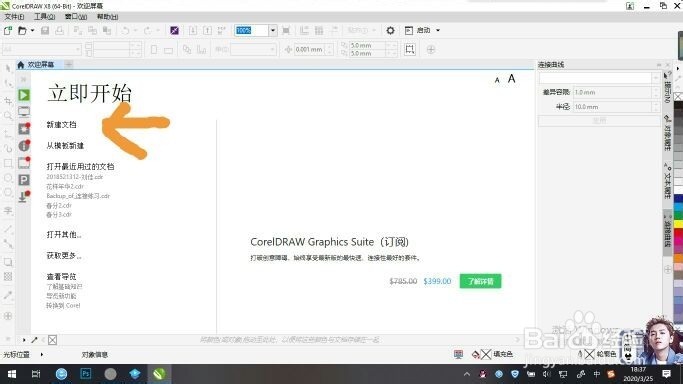
2、根据自己需要设置宽度和高度,以及其他需要的设置。
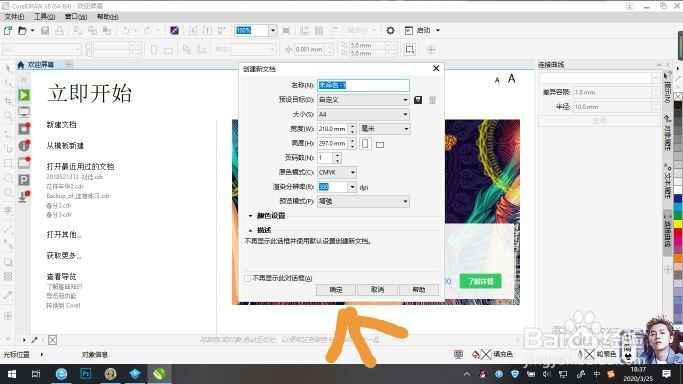
3、点击左侧工具栏中的五角星图标(星形工具)。
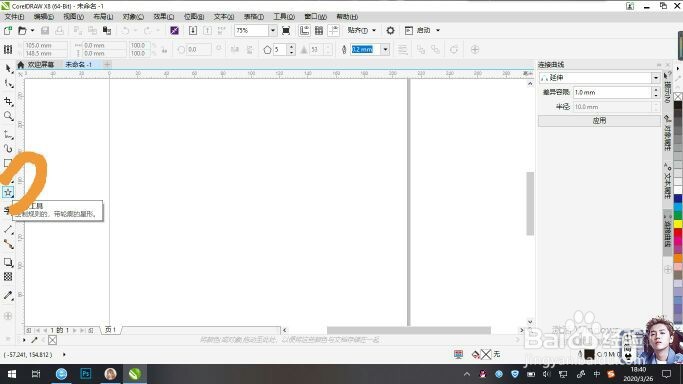
4、设置角的个数为5,根据需要设置其他。

5、单击鼠标左键长按并向右下方拖动,到合适大小松开鼠标左键。
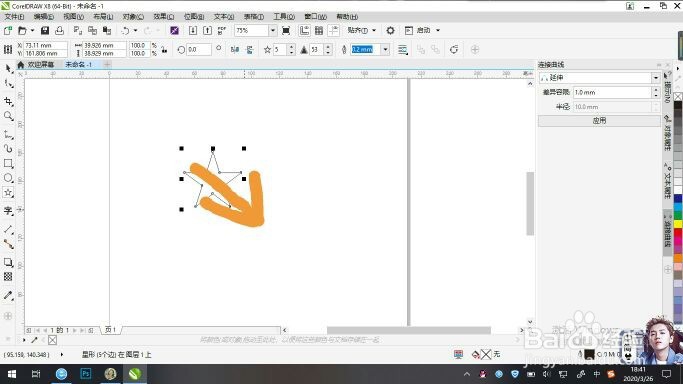
6、单击左侧工具栏黑箭头图标(选择工具)。
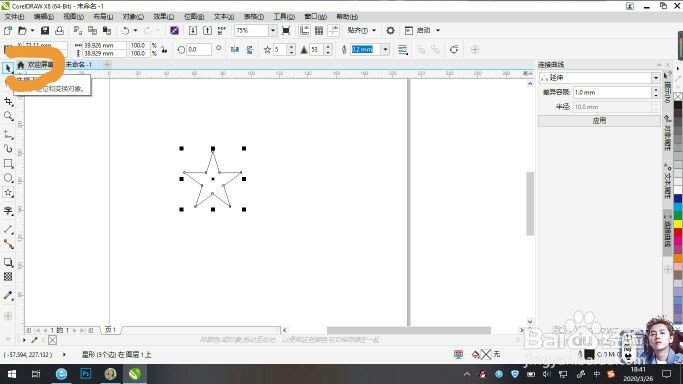
7、点击页面空白处,锚点消失,一个五角星就画好了。

时间:2024-10-11 19:54:15
1、首先,打开CDR,点击左侧新建文档。
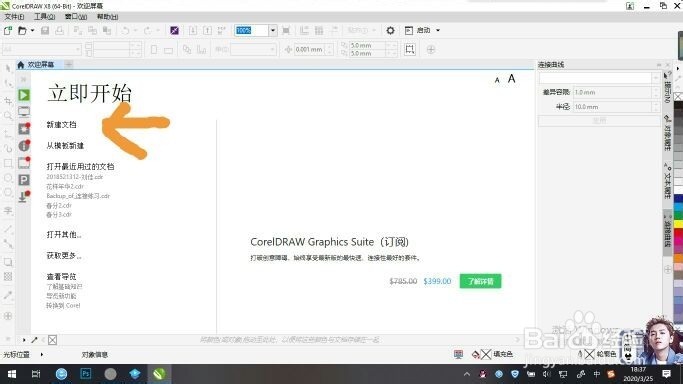
2、根据自己需要设置宽度和高度,以及其他需要的设置。
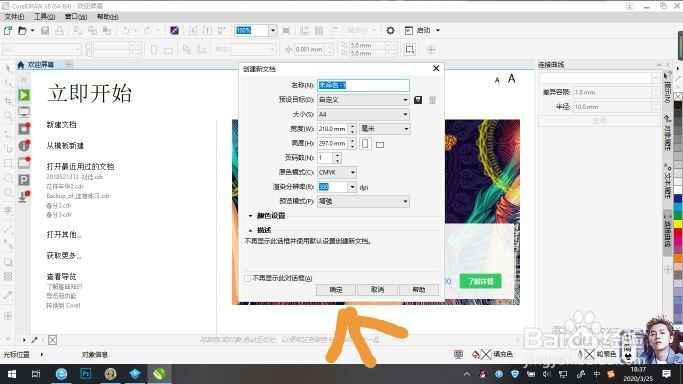
3、点击左侧工具栏中的五角星图标(星形工具)。
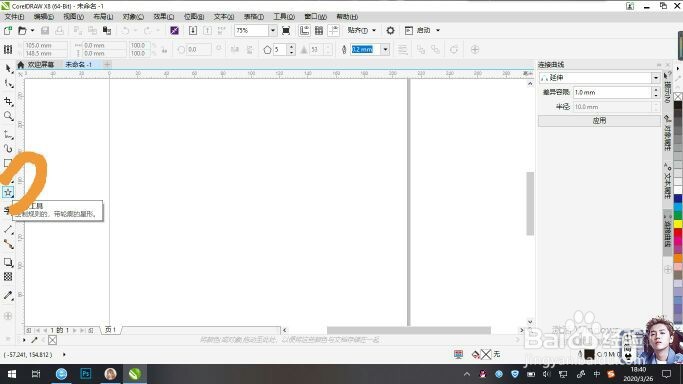
4、设置角的个数为5,根据需要设置其他。

5、单击鼠标左键长按并向右下方拖动,到合适大小松开鼠标左键。
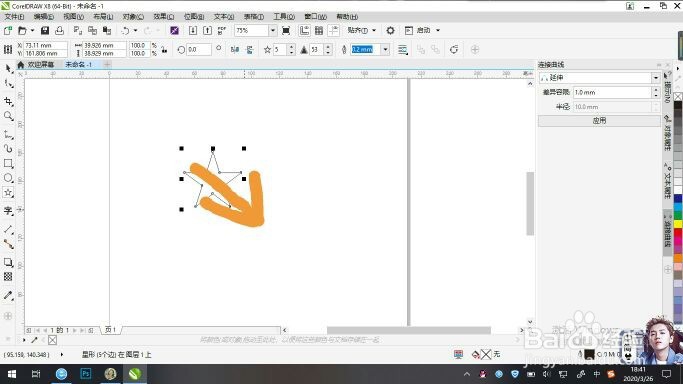
6、单击左侧工具栏黑箭头图标(选择工具)。
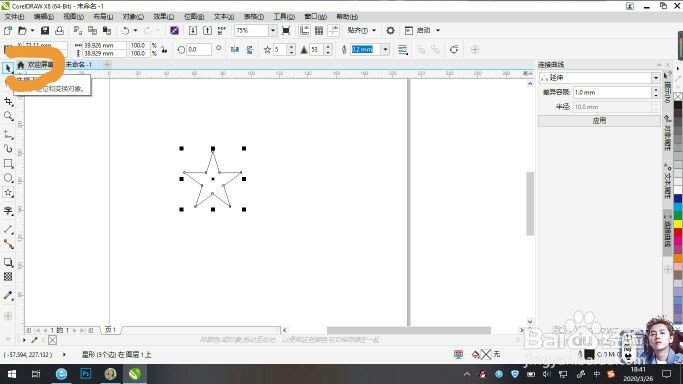
7、点击页面空白处,锚点消失,一个五角星就画好了。

